Spis treści
Jednym ze sposobów na dodatkowe zabezpieczenie się w razie uszkodzenia systemu są kopie zapasowe rejestru. W przypadku uszkodzenia części wpisów w rejestrze można je przywrócić z kopii zapasowej. Jak tworzyć automatyczne backupy rejestru w Windowsie 10?
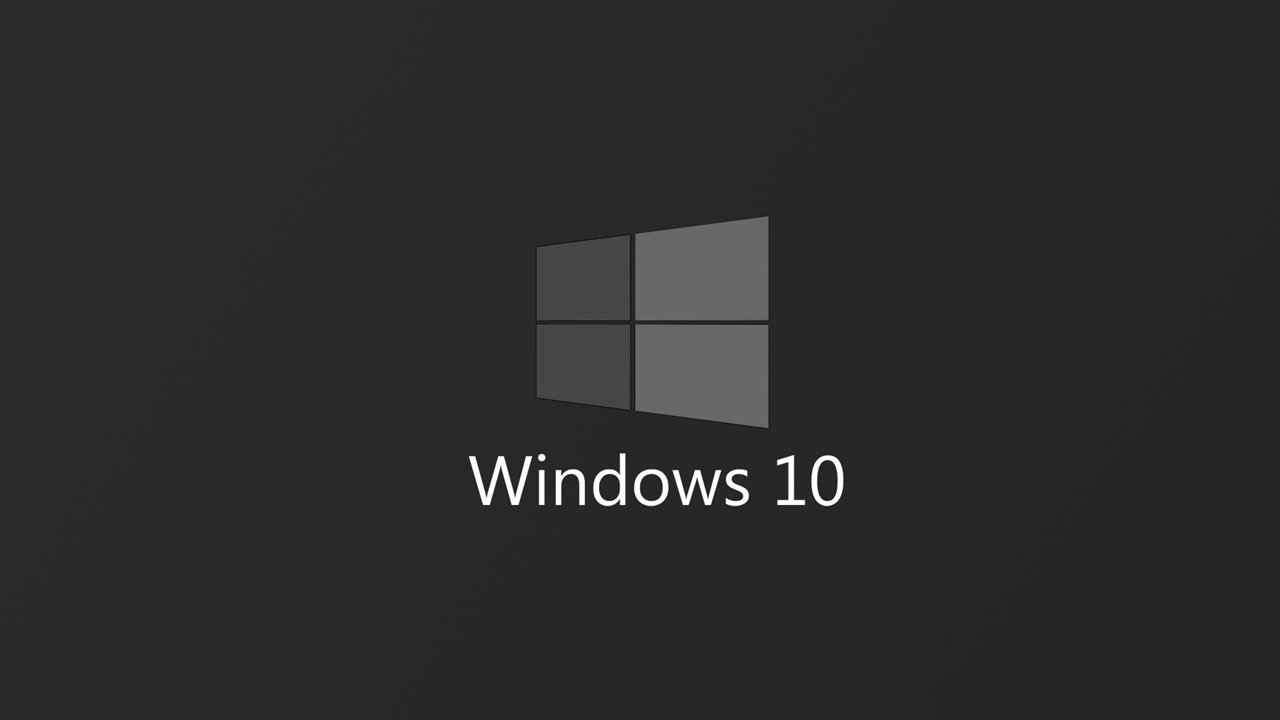
Windows 10 kiedyś tworzył kopie zapasowe rejestru automatycznie. Były one wykonywane na bieżąco i przechowywane w oddzielnym katalogu RegBack. Microsoft zrezygnował jednak z tej funkcji wraz z aktualizacją oznaczoną numerem 1803 dla Windows 10, tłumacząc swoją decyzję chęcią zmniejszenia wykorzystania powierzchni dyskowej. Można tę funkcję jednak przywrócić. Jak to zrobić?
Automatyczna kopia zapasowa rejestru w Windows 10
Mimo iż Microsoft wyłączył tę funkcję, jest ona wciąż dostępna w systemie Windows 10. Wystarczy ją ponownie włączyć, a kopie zapasowe rejestru znów będą automatycznie wykonywane i przechowywane w folderze RegBack.
Aby to zrobić, trzeba zmodyfikować jeden wpis za pomocą Edytora rejestru. W tym celu wciśnij kombinację klawiszy Windows + R, by wywołać okno uruchamiania. W oknie uruchamiania wpisz:
regedit
Zatwierdź polecenie klawiszem Enter. Wyskoczy okno Edytora rejestru, w którym rozwijając foldery (klucze) po lewej stronie należy udać się do następującej ścieżki:
HKEY_LOCAL_MACHINE\System\CurrentControlSet\Control\Session Manager\Configuration Manager\
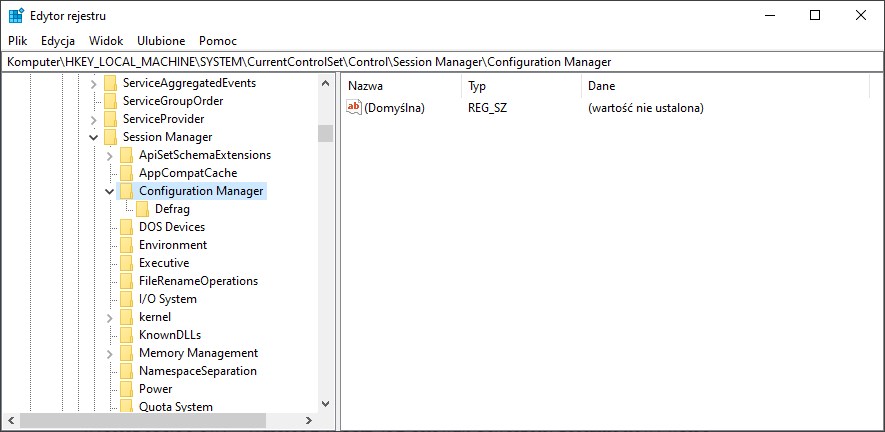
Kliknij prawym przyciskiem myszy na kluczu Configuration Manager i z rozwijanego menu wybierz opcję Nowy > Wartość DWORD (32-bitowa).
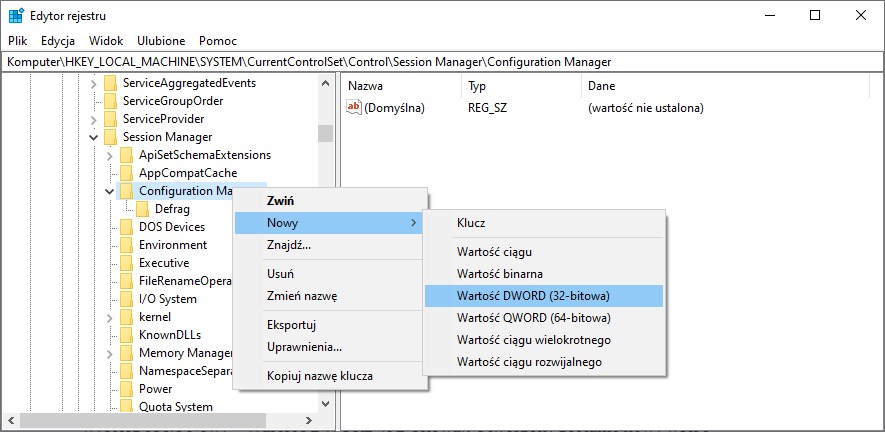
Utworzony zostanie nowy wpis i wyświetlony w prawej części okna Edytora rejestru. Nadaj mu nazwę EnablePeriodicBackup.
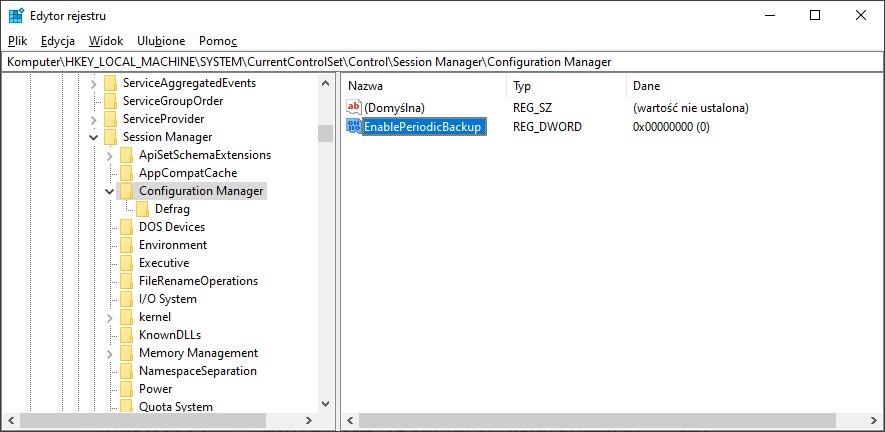
Kliknij teraz dwukrotnie w utworzony wpis EnablePeriodicBackup. Pojawi się nowe okno, w którym możesz ustawić wartość tego wpisu. Ustaw wartość na 1 i zachowaj zmiany przyciskiem OK.
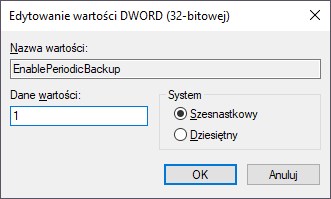
Możesz teraz zamknąć Edytor rejestru i zrestartować komputer. Kopie zapasowe rejestru będą od tej pory tworzone i przechowywane w poniższej lokalizacji:
C:\Windows\System32\config\RegBack
Jeżeli kiedyś wystąpią problemy wynikające z uszkodzonych wpisów w rejestrze, to w tym folderze znajdziesz ostatnie kopie zapasowe. Możesz je przywrócić, aby rozwiązać problemy.
